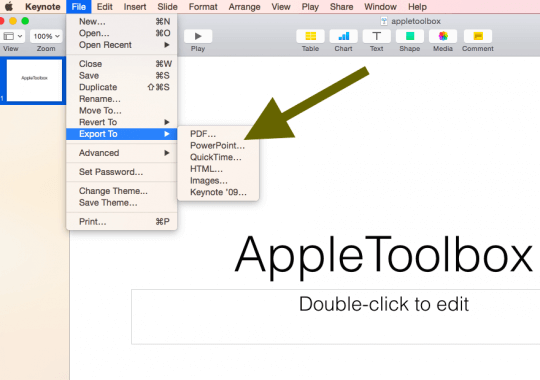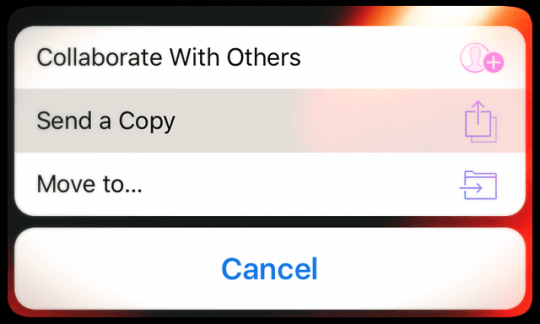Você está criando apresentações em seu Mac doméstico ou em trânsito em seu iPad usando o Keynote, mas precisa convertê-las em PowerPoint para usar no trabalho em uma máquina Windows? Ou então, você precisa trabalhar com uma apresentação do PowerPoint no seu Mac ou iPad usando o Keynote? Talvez você tenha acabado de receber uma apresentação de um colega ou um apresentador / palestrante visitante e precise convertê-la em PowerPoint. Nós vamos, a boa notícia é que abrir um arquivo do Keynote (.key) no PowerPoint é mais fácil do que você pensa!
O software de apresentação da Apple, Keynote, foi projetado para criar belas apresentações em seu Mac e iPad que se destaquem de seu equivalente mais famoso da Microsoft, o Powerpoint. Os documentos de apresentação do Keynote são salvos como arquivos no formato do Keynote com extensões de arquivo “.key”.
Keynote é um programa da Apple e, portanto, disponível apenas para Apple Mac e iDevices, não há versão para Windows. Como o Keynote deve ser instalado no computador que você está usando para reproduzir os arquivos do Keynote, o Windows não pode reproduzir nenhum arquivo do Keynote. MAS, se você criou uma apresentação no Keynote, mas agora precisa migrá-la para o PowerPoint, há um maneira indolor de converter sua apresentação que permite visualizar, editar e reproduzir em um Microsoft Windows sistema.
Conteúdo
- Artigos relacionados
- Dicas rápidas
-
Abra um arquivo do Keynote (.key) no PowerPoint: Exportar para PPT
- Exporte um arquivo do Keynote para Powerpoint usando seu iPad
-
Abra um arquivo do Keynote (.key) no PowerPoint: iCloud, sua outra opção
- Presente usando o iCloud, não é necessário fazer download ou exportar!
- Considere um iPad
- Use um visualizador ou conversor de arquivos de terceiros
-
Indo por outro caminho? Powerpoint para Keynote?
- Faça upload de um arquivo do PowerPoint para o Keynote para iCloud
- Abra um arquivo PowerPoint no seu iPad
- Postagens relacionadas:
Artigos relacionados
- Como abrir o formato de arquivo .pages do Mac no Microsoft Windows
- Extraia dados e objetos da apresentação do Keynote
Dicas rápidas 
Siga estas dicas rápidas para abrir apresentações do Keynote no PowerPoint
- Para Macs, Arquivo> Exportar para> PowerPoint
- Em iPads e outros iDevices, Botão Compartilhar> Enviar uma cópia> PowerPoint
- Use o site do iCloud através de um navegador como Safari ou Chrome e escolha Configurações> Baixar uma cópia
- Experimente um visualizador de arquivos de terceiros
Abra um arquivo do Keynote (.key) no PowerPoint: Exportar para PPT
Se você criou ou recebeu uma apresentação feita no Keynote, etapas para abrir, visualizar e editar este arquivo no Windows usando o Powerpoint
- Com o Keynote, você EXPORTA sua apresentação do Keynote em um documento do PowerPoint. As apresentações do Keynote são salvas como arquivos do PowerPoint (.ppt ou pptx). Para fazer isso, inicie o aplicativo Keynote e, em seguida, abra a apresentação. Selecione Arquivo> Exportar para> PowerPoint….E feito!
- É tão fácil em um iPad usando a exportação para o PowerPoint. Crie ou trabalhe em suas apresentações em um iPad e, em seguida, envie-as por e-mail para sua conta de trabalho, convertida para PowerPoint por meio de seu iPad!
- Se você recebeu uma apresentação do Keynote, mas não tem um Mac iPad com o Keynote instalado, pergunte à pessoa quem enviou os slides do Keynote (ou qualquer pessoa que tenha o aplicativo) para salvar o arquivo do Keynote como um PowerPoint apresentação. Depois disso, ele ou ela envia o arquivo ppt ou pptx e você o abre e edita em seu computador Windows.
Exporte um arquivo do Keynote para Powerpoint usando seu iPad
Para exportar um arquivo para o PowerPoint, faça uma cópia do arquivo quando estiver pronto para enviá-lo
- No gerenciador de apresentações, toque no botão Compartilhar
- Tocar "Envie uma cópia“
- Selecione o documento que deseja enviar
- Escolha o formato Microsoft PowerPoint (.pptx)
- Selecione como deseja enviar o arquivo (via Mail, DropBox, etc.)
- Conclua o processo de envio
Considerações
- Quando você exporta para o PowerPoint, ele substitui todas as fontes não reconhecidas por suas fontes reconhecidas pelo sistema. Além disso, a Microsoft substitui suas animações e transições por animações e transições semelhantes do Office.
Abra um arquivo do Keynote (.key) no PowerPoint: iCloud, sua outra opção
Há algo maravilhoso sobre o iCloud - ele permite que seu PC com Windows também use o iWork! Quando você usa o iWork para iCloud, você acessa todas as suas apresentações em qualquer navegador da web Mac ou PC com Windows. O Keynote para iCloud permite que você abra, trabalhe e compartilhe seus arquivos de qualquer PC com Windows ou qualquer computador conectado à Internet com um navegador compatível instalado.
Basta entrar no iCloud.com, abrir o Keynote e começar a editar. Para trabalhar no Keynote para iCloud, você deve atualizar sua conta do iCloud para usar o iCloud Drive ou o aplicativo Arquivos. Além disso, o Keynote para iCloud só pode baixar arquivos .pptx, não .ppt.
O site iCloud da Apple e o iWork até mesmo convertem suas apresentações do Keynote em arquivos do PowerPoint. Veja como:
- Visita icloud.com
- Faça login com seu ID Apple e senha. Se você não tiver um, crie um
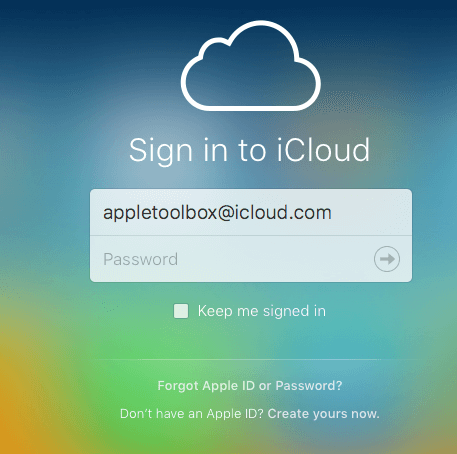
- Quando você entrar, selecione Keynote
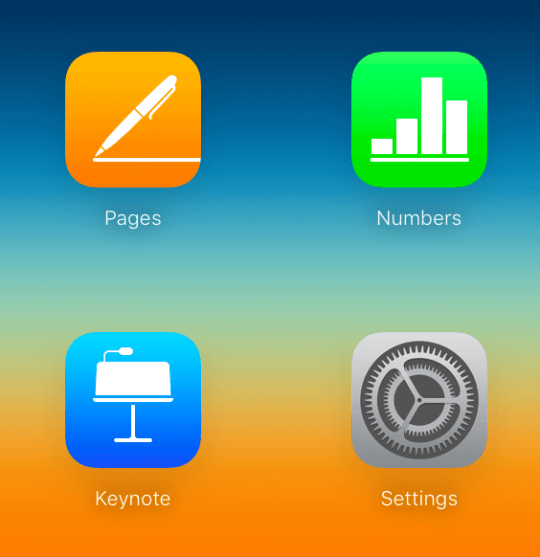
- Vá para o menu Configurações e carregue sua apresentação do Keynote
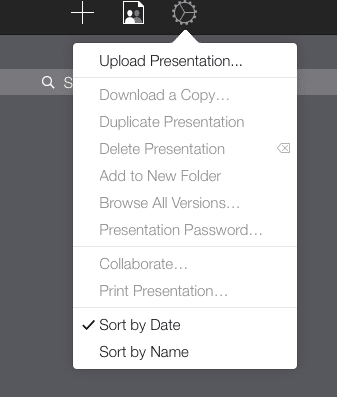
- Clique duas vezes na apresentação que você acabou de enviar
- Selecione “Baixe uma cópia ...”, Em seguida, selecione Powerpoint
- Depois disso, basta abrir o arquivo do PowerPoint da maneira usual em seu PC com Windows
Dica legal! E o mais incrível é que, após as edições, você pode usar essa mesma ferramenta iCloud iWork para converter sua apresentação de volta em um arquivo do Keynote
Presente usando o iCloud, não é necessário fazer download ou exportar!
Apresentar sua apresentação do Keynote por meio de qualquer navegador atualizado é fácil! Basta abrir uma janela do navegador (incluindo Internet Explorer / Chrome / Firefox / Safari no Windows) digite iCloud.com e faça login, assim que selecionar Keynote para iCloud. Abra sua apresentação e clique no botão Reproduzir - pronto! O Keynote do iCloud também permite a edição online sem a necessidade de download.
Esteja atento às suas fontes
Com o iCloud, seu As fontes locais do Mac não são transferidas para o iCloud, portanto, certifique-se de usar as fontes do sistema que o seu computador e o iCloud compartilham. Se você usar fontes locais, o iCloud as substituirá por uma fonte do sistema. Também no Keynote do iCloud, algumas transições e animações podem não ser reproduzidas sem problemas, dependendo da sua conexão de internet atual.
Está preocupado com as fontes e a qualidade da transição / animação? Em seguida, considere salvar o arquivo como um filme QuickTime. O Quicktime mantém as mesmas fontes e os mesmos efeitos. Claro, sua apresentação só pode ser visualizada - nenhuma alteração ou edição é possível. Se você seguir esse caminho, verifique se o Quicktime está instalado no computador Windows que você usa.
Considere um iPad
Um iPad é uma ótima maneira de apresentar os slides do Keynote em reuniões de negócios, apresentações maiores e até mesmo na sala de aula. Se estiver usando um projetor ou tela grande, você (ou o técnico) precisa mudar a entrada do projetor de um computador (ou outro dispositivo) para o iPad.
Mas você precisa obter um adaptador Lightning para VGA para o iPad para conectar ao projetor ou monitor. E os iPads têm vantagens adicionais ao permitir anotações fáceis na tela logo acima dos slides do Keynote!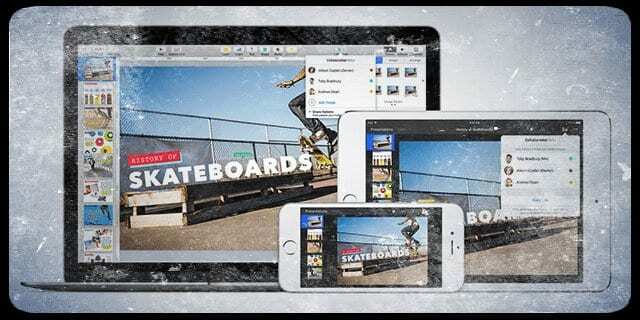
Use um visualizador ou conversor de arquivos de terceiros
Outra opção é usar um programa abridor de arquivos, como o File Viewer Lite, que abre uma variedade de formatos. Em muitos desses programas, você abre as apresentações do Keynote para revisar ou apresentar - mas nenhuma edição ou alteração é permitida.
Ou escolha um conversor de arquivo, como Zamzar ou CloudConvert, para converter seus arquivos de keynote em formatos PPT (Powerpoint) ou PDF.
Indo por outro caminho? Powerpoint para Keynote?
Nunca foi tão fácil pegar sua apresentação do Microsoft Powerpoint de seu PC com Windows (ou Powerpoint para Mac) e importá-la para o Keynote. E o Keynote agora oferece suporte a mais recursos do PowerPoint, como comentários, formatação condicional e até mesmo gráficos de bolhas. Para obter detalhes específicos sobre quais recursos são compatíveis com o Keynote, consulte o site de compatibilidade.
O Keynote torna a abertura de apresentações em PowerPoint muito fácil. Somente abra o Keynote no seu Mac, selecione importar um arquivo existente e escolha sua apresentação do PowerPoint. É isso!
O Keynote suporta uploads de Microsoft PowerPoint (.pptx) e Office 97 ou posterior (.ppt)
Faça upload de um arquivo do PowerPoint para o Keynote para iCloud
- Faça login em sua conta iCloud
- Clique no Keynote
- Arraste o arquivo que deseja enviar para o gerenciador de apresentação e escolha Carregar apresentação ...
- Localize e selecione o arquivo em seu PC Windows ou Mac
- Seu arquivo aparece no Keynote para iCloud
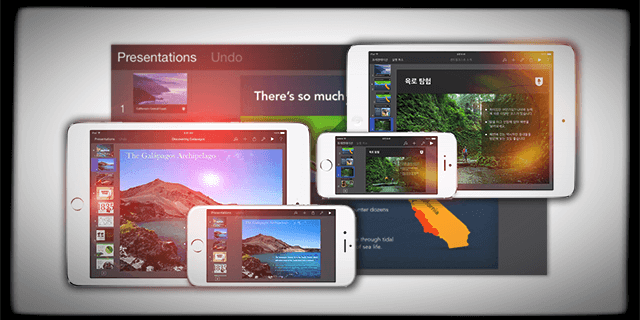
Abra um arquivo PowerPoint no seu iPad
- Envie a apresentação em PowerPoint por e-mail ou uploads para iCloud Drive, DropBox, Google Drive ou outro serviço de armazenamento em nuvem
- Vá para o aplicativo da nuvem de armazenamento e selecione o anexo. Quando abrir, toque no arquivo e, em seguida, toque no botão Compartilhar. Toque em Copiar para Keynote
- Seu iPad importa e converte automaticamente o arquivo em Keynote
- Depois que o arquivo é aberto, você pode receber uma mensagem informando que o arquivo foi editado pela última vez em um aplicativo diferente do mais versão recente do Keynote para iOS ou que o Keynote não suporta alguns aspectos do original apresentação.
- O Keynote permite que você saiba exatamente o que não é compatível ou se fez alguma substituição por coisas como fontes

Obcecado por tecnologia desde a chegada antecipada do A / UX na Apple, Sudz (SK) é responsável pela direção editorial do AppleToolBox. Ele mora em Los Angeles, CA.
Sudz é especialista em cobrir todas as coisas do macOS, tendo revisado dezenas de desenvolvimentos do OS X e do macOS ao longo dos anos.
Em uma vida anterior, Sudz trabalhou ajudando empresas da Fortune 100 com suas aspirações de tecnologia e transformação de negócios.